Garmin nuvi 1300 – страница 2
Инструкция к Gps Навигатору Garmin nuvi 1300
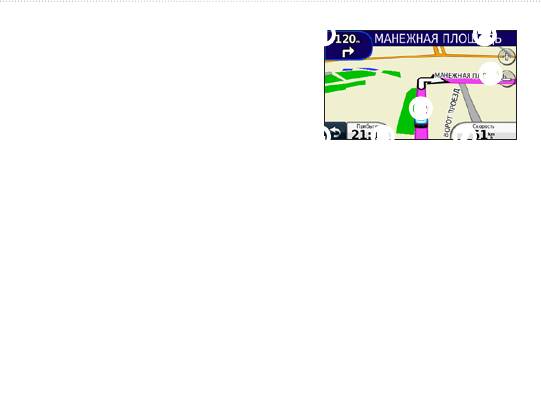
Работа со страницами карты
Работа со страницами
➊ ➋
карты
➌
Маршрут отображается в виде линии
пурпурного цвета. Во время движения
➏
устройство nüvi направляет вас к
➍ ➎
➐
пункту назначения с помощью звуковых
подсказок, стрелок на карте и указаний
➊
Коснитесь, чтобы просмотреть
в верхней части страницы карты. Пункт
следующий поворот.
назначения отмечен клетчатым флажком.
➋
Коснитесь, чтобы просмотреть
При отклонении от исходного маршрута
список поворотов.
устройство nüvi вычисляет новый маршрут
➌
Коснитесь, чтобы увеличить или
и выдает новые указания.
уменьшить масштаб изображения.
Во время движения по крупным дорогам
➍
Коснитесь кнопки для возврата к
и может появляться значок ограничения
главному меню.
скорост. Этот значок показывает текущую
➎
Коснитесь для отображения другого
максимальную разрешенную скорость на
поля данных.
данной дороге.
➏
Коснитесь, чтобы просмотреть
На некоторых моделях индикатор
страницу “Где я?”.
поворота также включает информацию
➐
Коснитесь, чтобы просмотреть
“По полосам”, которая служит для выбора
путевой компьютер.
полосы, необходимой для подготовки к
следующему маневру. Для просмотра
моделей, включающих функцию
“По полосам”, см. стр. iv.
nüvi серии 1200/1300/1400 - Руководство пользователя 1
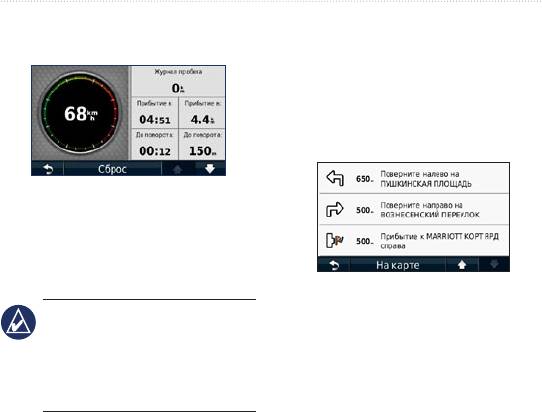
Работа со страницами карты
Коснитесь > ,
Просмотр путевого
чтобы обнулить значение максимальной
компьютера
скорости.
Коснитесь >
, чтобы обнулить цену на горючее.
Просмотр списка поворотов
На странице путевого компьютера
отображается текущее значение скорости
и статистические данные о продвижении
по маршруту. Чтобы увидеть путевой
компьютер, коснитесь поля на
карте.
Во время навигации по заданному
маршруту можно открыть страницу со
Если поездка
списком поворотов, на которой приведены
сопровождается частыми остановками,
пошаговые инструкции для всего маршрута
оставляйте nüvi во включенном
с указанием расстояний между точками
состоянии для точного измерения
поворотов.
затраченного времени в течение всей
поездки.
Чтобы открыть список поворотов,
коснитесь текстовой строки в верхней
Сброс данных путевого
части страницы карты. Коснитесь нужного
компьютера
поворота в списке, чтобы просмотреть
Находясь на странице карты, коснитесь
следующий за ним поворот маршрута.
поля . Коснитесь >
Коснитесь , чтобы просмотреть
,
весь маршрут в режиме обзора карты.
чтобы обнулить все показания на
странице путевого компьютера.
1 nüvi серии 1200/1300/1400 - Руководство пользователя
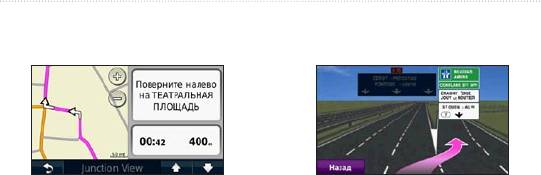
Работа со страницами карты
Просмотр страницы
Просмотр схемы
следующего поворота
перекрестка
Во время навигации по маршруту на
В некоторых моделях nüvi на странице
странице просмотра следующего поворота
схемы перекрестка показаны предстоящие
отображается карта с изображением
перекрестки и полоса, в которой
следующего поворота, а также расстояние
необходимо двигаться. Чтобы просмотреть
и время, оставшиеся до него.
страницу схемы перекрестка, коснитесь
левого верхнего угла страницы карты.
Для просмотра следующего поворота по
Также вы можете перейти на страницу
маршруту коснитесь индикатора поворота
схемы перекрестка через страницу
в верхнем левом углу карты или коснитесь
“Следующий поворот”, коснувшись
любого поворота на странице списка
.
поворотов.
Список моделей nüvi, включающих
функцию Схема перекрестка, см. стр. iv.
nüvi серии 1200/1300/1400 - Руководство пользователя 1
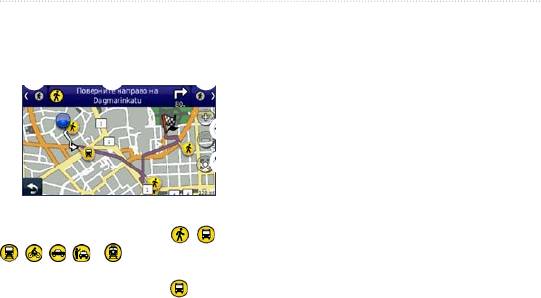
Работа со страницами карты
Использование страницы
➊
Коснитесь для переключения между
карты в режиме Пешеход
отрезками маршрута. Устройство
nüvi изменяет масштаб для
➋➊ ➊
каждого участка маршрута, но не
выполняет автоматический переход к
следующему отрезку маршрута.
➌
➋
Коснитесь, чтобы отобразить
путеводитель для маршрута.
➍
➌
Коснитесь, чтобы увеличить или
уменьшить масштаб изображения.
В режиме Пешеход маршрут отображается
➍
Коснитесь, чтобы изменить
на двухмерной карте. Значки , ,
центрирование для карты в текущем
, , , и указывают метод
местоположении.
навигации для этого участка маршрута.
Например, при отображении ,
необходимо сесть на автобус в этой точке
маршрута.
1 nüvi серии 1200/1300/1400 - Руководство пользователя
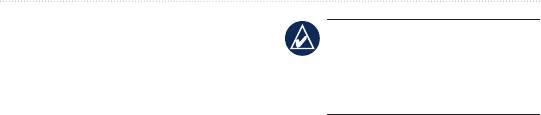
Телефонные вызовы в режиме hands-free
Телефонные вызовы в
Для автоматического
установления связи с nüvi при включении
режиме hands-free
может понадобиться дополнительная
настройка мобильного телефона с
Беспроводная технология Bluetooth
поддержкой Bluetooth.
доступна в некоторых моделях nüvi.
См. стр. iv.
Подключение телефона
Технология Bluetooth обеспечивает
связь по беспроводному каналу между
Для обеспечения надежной работы
устройствами, например между мобильным
такого подключения необходимо, чтобы
телефоном и nüvi. Чтобы определить
мобильный телефон и nüvi были включены
совместимость вашего мобильного
и находились на расстоянии не более
телефона с технологией Bluetooth и
10 м (33 фт) друг от друга.
устройством nüvi, посетите сайт
Запустить процесс подключения
www.garmin.com/bluetooth.
можно как с устройства nüvi, так и с
При первом совместном использовании
мобильного телефона. См. инструкцию по
двух устройств необходимо установить
эксплуатации телефона.
“соединение” между ними с помощью
Чтобы подключить устройство,
соответствующего PIN-кода или ключа
используя установки мобильного
доступа. После выполнения этой операции
телефона:
два устройства смогут соединяться
1. Коснитесь Инструменты > Настройки >
автоматически при включении.
Bluetooth.
2. Выберите
Включено.
nüvi серии 1200/1300/1400 - Руководство пользователя 1

Телефонные вызовы в режиме hands-free
3. Включите компонент Bluetooth телефона.
После установления соединения между
Данный компонент может располагаться
телефоном и nüvi можно использовать
в меню со следующими названиями:
устройство nüvi для совершения
“Установки”, “Bluetooth”, “Соединения”
телефонных звонков. Коснитесь
или “Hands-free”.
в главном меню, чтобы открыть меню
4. Запустите поиск устройств Bluetooth.
телефонной связи.
5. Выберите nüvi в полученном списке
После включения устройство nüvi
устройств.
автоматически попытается установить
6. Введите PIN-код Bluetooth
устройства
связь с последним телефоном, к которому
nüvi (1234) в меню телефона.
было осуществлено подключение.
Подключение телефона с помо-
Прием входящего вызова
щью настроек устройства nüvi
1. На странице меню коснитесь
При поступлении вызова открывается окно
Инструменты > Настройки >
“Входящий вызов”. Коснитесь ,
Bluetooth > Добавить.
чтобы ответить на звонок. Выберите
, чтобы не отвечать на вызов
2. Включите компонент Bluetooth на
и выключить звуковой сигнал телефона.
мобильном телефоне, затем включите
режим, который может иметь следующие
Встроенный микрофон находится на
названия: “Найди меня”/”Обнаружение”/
лицевой стороне устройства nüvi; говорите
”Видимый”. Данные настройки могут
нормальным голосом.
находиться в следующих меню:
Bluetooth, Соединения или Hands-free.
3. Коснитесь
OK на экране устройства nüvi.
4. Выберите в списке свой телефон и
коснитесь OK.
5. Введите PIN-код Bluetooth устройства
nüvi (1234) в меню телефона.
20 nüvi серии 1200/1300/1400 - Руководство пользователя
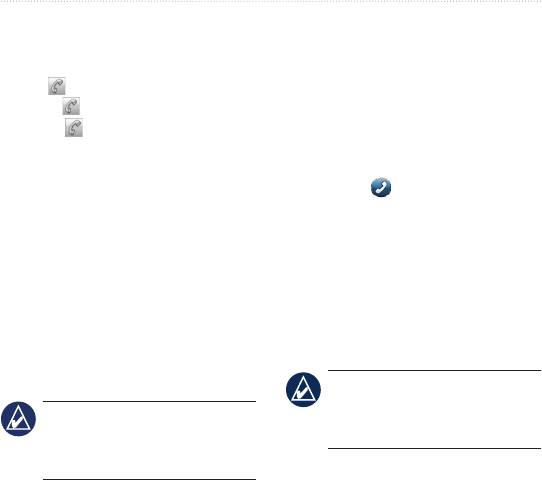
Телефонные вызовы в режиме hands-free
Разговор по телефону
Режим ожидания
При поступлении второго вызова во время
Во время разговора по телефону
телефонного разговора (режим ожидания)
отображается значок
открывается окно “Входящий вызов”.
. Для завершения разговора
Коснитесь , чтобы ответить на
коснитесь > .
звонок. Первый звонок автоматически
Коснитесь >
переключается в режим удержания.
для доступа к следующим опциям:
•
— открывает
Переключение между вызовами
страницу с цифровой клавиатурой,
1. Коснитесь > Переключиться на.
которая позволяет воспользоваться
2. Коснитесь
Прервать для завершения
автоматическими услугами, например
соединения. Это не приводит к
голосовой почтой.
прекращению соединения для вызова,
•
— эта
переведенного в режим удержания.
функция полезна в тех случаях, когда
необходимо отключить nüvi, не
Доступ к меню телефона
прерывая звонка, или если разговор
На странице главного меню коснитесь
требует конфиденциальности. Для
, чтобы открыть меню телефонной
обратного переключения коснитесь
связи.
.
Не каждая модель
•
.
телефона поддерживает все функции,
В зависимости от
предусмотренные в меню “Телефон”
изображения на экране nüvi значок
устройства nüvi.
входящего вызова может выглядеть
по-разному.
nüvi серии 1200/1300/1400 - Руководство пользователя 21

Телефонные вызовы в режиме hands-free
Телефонная книга
Просмотр журнала вызовов
При каждом подключении мобильного
При каждом подключении телефона
телефона к устройству nüvi производится
к устройству nüvi производится
автоматическая загрузка записей
автоматический перенос журнала вызовов
телефонной книги в память nüvi.
в память nüvi. Перенос данных в память
Телефонная книга становится доступной
nüvi может занять несколько минут.
через несколько минут. Не все модели
1. Коснитесь Телефон > История
телефонов поддерживают загрузку записей
вызовов.
телефонной книги.
2. Для просмотра определенного вида
1. Коснитесь Телефон > Телефонная
звонков коснитесь соответствующей
книга.
категории. Вызовы сортируются в
2. Коснитесь требуемой записи (имени
хронологическом порядке. Последние по
контакта) в телефонной книге.
времени вызовы располагаются в начале
списка.
3. Чтобы позвонить по телефону контакта,
коснитесь Набор.
3. Коснитесь требуемой записи, а затем
Набор.
Звонок на выбранный объект
1. Коснитесь Телефон > Объекты.
Звонок домой
Введите номер своего домашнего телефона,
2. Найдите в списке необходимый объект.
чтобы обеспечить быстрый набор.
3. Коснитесь кнопки
Набор или
1. Коснитесь Телефон > Звонок домой.
телефонного номера.
2. Устройство nüvi наберет номер вашего
Набор номера
домашнего телефона.
1. Коснитесь Телефон > Набор.
2. Введите требуемый номер, затем
коснитесь Набор.
22 nüvi серии 1200/1300/1400 - Руководство пользователя
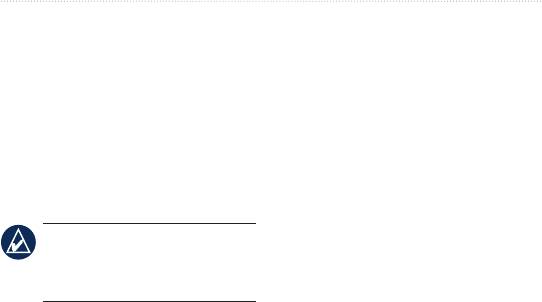
Телефонные вызовы в режиме hands-free
Чтобы ввести номер телефона:
Звонок с помощью голосового
1. Коснитесь Телефон > Звонок домой.
набора
Звонок можно сделать, произнеся вслух
2. Коснитесь
Ввести номер телефона,
имя контакта. Возможно, появится
чтобы открыть страницу с цифровой
клавиатурой, или коснитесь Выбрать
необходимость “обучить” телефон
из телефонной книги (только для
распознаванию команд голосового
телефонов с поддержкой функции
набора. См. инструкцию по эксплуатации
переноса телефонной книги).
телефона.
3. Коснитесь
Готово > Да. Устройство
1. Коснитесь Телефон > Голосовой набор.
nüvi наберет номер вашего домашнего
2. Произнесите имя контакта.
телефона.
Проверка состояния телефона
Чтобы изменить
Проверьте уровень заряда элементов
данные о местоположении “Дом” или
питания и уровень сигнала, коснувшись
номер домашнего телефона, коснитесь
> .
> > > .
nüvi серии 1200/1300/1400 - Руководство пользователя 23
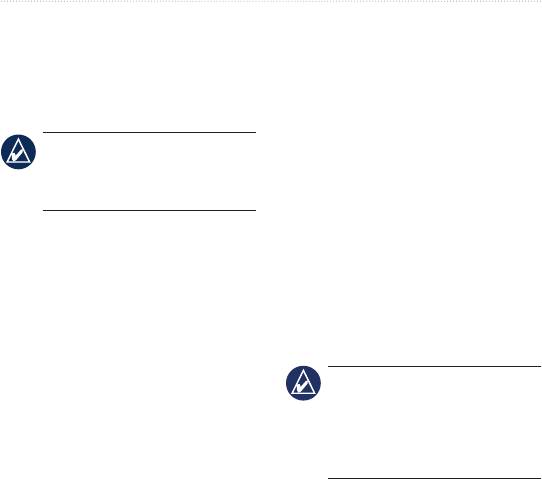
Управление файлами
™
Agent
, которая позволяет отслеживать
Управление файлами
порты USB компьютера и легко выполнять
Во внутренней памяти устройства nüvi или
проверку доступных обновлений. Дополни-
на карте памяти могут хранить различные
тельную информацию см. на стр. 52.
файлы, например изображения в формате
1. Вставьте карту памяти (не обязательно).
JPEG.
Нажмите на карту памяти. При правиль-
ной установке вы услышите щелчок.
Устройство nüvi
®
несовместимо с ОС Windows
95, 98, Me,
2. Вставьте разъем mini-USB в гнездо на
®
®
Windows NT
и Mac
OS 10.3 и более
задней стороне устройства nüvi.
ранними версиями.
3. Подключите конец кабеля USB с
большим разъемом к свободному USB-
порту компьютера.
Поддерживаемые типы
Встроенная память устройства nüvi и
файлов
карта памяти SD появляются в виде
•
Файлы изображений JPEG и JPG:
съемных дисков в окне “Мой компьютер”
см. стр. 27
на компьютерах с ОС Windows или в виде
•
Карты и файлы GPX, содержащие
установленных томов на компьютерах с
маршрутные точки, загруженные с
ОС Mac.
®
помощью программы MapSource
:
см. стр. 49
компьютеры с
несколькими сетевыми дисками не в
•
Файлы GPI пользовательских объектов,
состоянии отображать диски устройства
загруженные с помощью программы
nüvi. Сведения о подключении дисков
Garmin
POI Loader: см. стр. 50
можно найти в файле Справки для
конкретной операционной системы.
Подключение nüvi к
компьютеру
При подключении nüvi к компьютеру
отобразится функция установки myGarmin
24 nüvi серии 1200/1300/1400 - Руководство пользователя
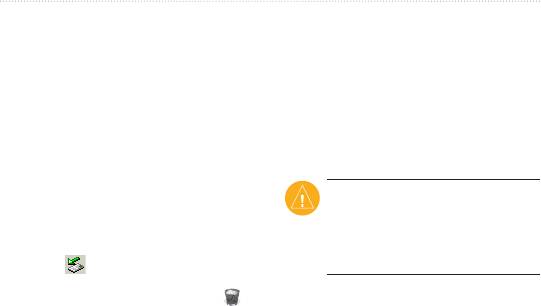
Управление файлами
Передача файлов
Удаление файлов
1. Перейдите к файлу на компьютере,
1. Подсоедините устройство nüvi и откройте
который вы хотите скопировать.
диск/том внутренней памяти nüvi или
карты памяти.
2. Выделите файл, затем выберите
Правка > Копировать.
2. Коснитесь файла, который необходимо
удалить.
3. Откройте диск/том “Garmin” или диск/том
карты памяти.
3. Выделите файл, затем нажмите клавишу
Delete на компьютерной клавиатуре.
4. Выберите
Правка > Вставить. Файл
появляется в списке файлов в памяти
если вам неизвестно
nüvi или на карте памяти.
назначение файла, не удаляйте его.
5. После завершения переноса файлов
В памяти nüvi хранятся важные
нажмите на значок извлечения съемных
системные файлы, которые не подлежат
дисков на панели инструментов
удалению.
(в области уведомлений) или
перетащите значок тома в корзину
(на компьютерах Mac).
6. Отсоедините устройство nüvi от
компьютера.
nüvi серии 1200/1300/1400 - Руководство пользователя 2

Меню “Инструменты”
1. На странице главного меню коснитесь
Меню “Инструменты”
Инструменты > Где я?.
В меню Инструменты хранятся опции,
2. Коснитесь кнопки справа для просмотра
которые могут быть весьма полезны во
ближайших местоположений в данной
время поездок.
категории.
В главном меню коснитесь .
3. Коснитесь
Сохранить объект для
сохранения текущего местоположения.
Доступ к настройкам
Доступ к справке
Дополнительную информацию о
Коснитесь , чтобы получить
настройках см. на стр. 38–44.
сведения об использовании устройства
nüvi.
Страница Где я?
Чтобы найти раздел по ключевому слову,
При помощи страницы Где я? можно
коснитесь .
ознакомиться с местной информацией,
включая данные о расположении
®
медучреждений, отделений милиции и
MSN
Direct
заправочных станций. При необходимости
Получение контента MSN Direct возможно
эта функция поможет вам сообщить
лишь при наличии приемника трафика
спасательной службе о вашем
MSN. Для получения дополнительной
местонахождении.
информации посетите веб-сайт
http://garmin.msndirect.com или
www.garmin.com/trafc. По вопросу
приобретения аксессуаров посетите
веб-сайт http://buy.garmin.com.
2 nüvi серии 1200/1300/1400 - Руководство пользователя
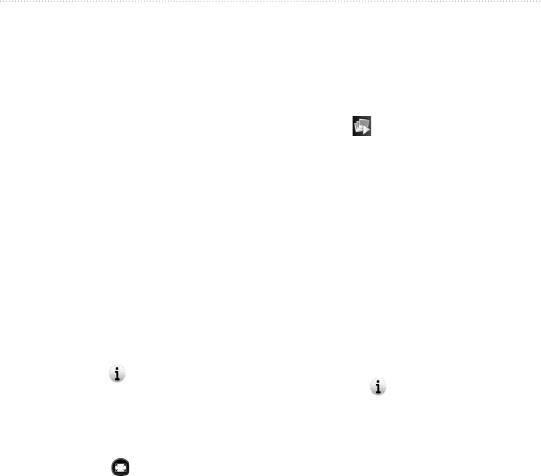
Меню “Инструменты”
Дополнительную информацию о
3. Используйте полосу прокрутки в нижней
подключении услуги MSN Direct или
части экрана для изменения количества
использовании MSN Direct вы можете
изображений, отображаемых на экране.
найти в Руководстве пользователя MSN на
Просмотр слайд-шоу
сайте www.garmin.com.
1. Коснитесь Инструменты > Просмотр
фото > . Каждое изображение
Просмотр изображений
отображается в течение нескольких
секунд.
Для просмотра фотоснимков, сохраненных
на устройстве nüvi или карте памяти,
2. Чтобы остановить слайд-шоу, коснитесь
пользуйтесь программой просмотра.
любой точки экрана.
1. Коснитесь Инструменты > Просмотр
Навигация к местоположению на
фото.
фотоснимке
•
Используйте кнопки со стрелками
Если фотоснимок содержит информацию
для перехода от одного изображения
о местоположении, к нему можно создать
к другому.
маршрут.
2. Коснитесь изображения, чтобы
1. Коснитесь Инструменты > Просмотр
просмотреть его в более крупном
фото.
масштабе.
2. Выберите снимок.
•
Коснитесь для просмотра
3. Коснитесь
> Старт!.
дополнительной информации о
выбранном снимке.
Для получения дополнительной
•
Коснитесь и перетащите карту,
информации о загрузке фотоснимков на
чтобы просмотреть другие участки.
устройство nüvi см. стр. 24.
•
Коснитесь, чтобы скрыть строку
меню.
nüvi серии 1200/1300/1400 - Руководство пользователя 2

Меню “Инструменты”
Доступ к Данным
6. Нажмите, чтобы повторно
просмотреть часы.
пользователя
Данная функция используется для управ-
Калькулятор
ления сохраненными пользовательскими
данными, а также их удаления (например,
Коснитесь >
данных из раздела “Избранное”).
для активации калькулятора.
1. Коснитесь Инструменты > Данные
пользователя.
Конвертер единиц
1. Коснитесь Инструменты > Конв.
2. Выберите опцию:
единиц.
•
Задать местоположение “Дом”
2. Коснитесь
Преобр., выберите тип
•
Удалить элементы Избранного
единиц измерения и коснитесь OK.
•
Очистить журнал маршрута
3. Коснитесь единицы измерения, которую
•
Просмотр ошибок карты
необходимо конвертировать.
4. Выберите единицы измерения и
Мировое время
коснитесь OK. При необходимости
1. Коснитесь Инструменты > Мировое
повторите описанные шаги.
время.
5. Чтобы ввести значение, коснитесь поля
2. Чтобы изменить название города в
рядом с единицей измерения.
списке, коснитесь его названия.
6. Введите нужное значение, затем
3. Введите название города и коснитесь
коснитесь Готово. Выполняется
Готово.
преобразование единицы измерения.
4. При необходимости выберите нужный
7. Коснитесь
Стереть, чтобы выполнить
город.
другое преобразование.
5. Коснитесь
Карта мира для отображения
карты. Часовые пояса, где в данный
момент ночное время суток, отмечены
темным цветом.
2 nüvi серии 1200/1300/1400 - Руководство пользователя

Меню “Инструменты”
™
Обновление курсов валют
Функция ecoRoute
Устройство nüvi позволяет обновлять
Коснитесь > ecoRoute.
курсы валют вручную, что обеспечивает
использование самых свежих данных по
Функция ecoRoute используется для
обменным курсам.
расчета экономии топлива для вашего
транспортного средства, выбросов углерода
1. Коснитесь Инструменты > Конв.
и стоимости горючего при навигации к
единиц > Преобр.
пункту назначения. Также эта функция
2. Выберите
Валюта и коснитесь OK.
обеспечивает средства для оптимизации
3. Коснитесь кнопок валют и выберите те
потребления горючего.
из них, которые требуют обновления.
Данные, получаемые с помощью
4. Коснитесь
Обновить.
функции ecoRoute, являются лишь
5. Чтобы ввести новые валютные курсы,
оценками. Эти данные не являются
коснитесь полей рядом с валютами.
результатами считывания информации с
транспортного средства. Для получения
6. Коснитесь
Сохранить, чтобы сохранить
более достоверных отчетов о топливе
новые курсы валют. Коснитесь
для определенных автомобилей с учетом
Восстановить, чтобы использовать
манеры вождения водителя и особенностей
первоначальные курсы валют.
автомобиля откалибруйте значение
экономии топлива.
При первом обращении к функциям
ecoRoute будет отображен запрос на
ввод данных о горючем и пробеге для
используемого транспортного средства.
nüvi серии 1200/1300/1400 - Руководство пользователя 2
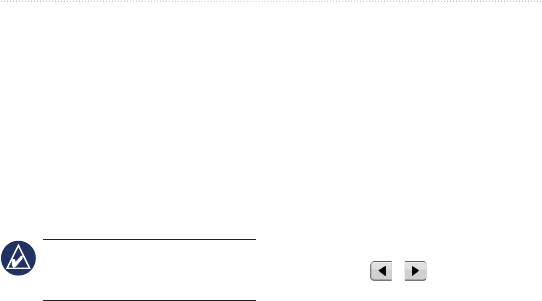
Меню “Инструменты”
Просмотр отчета о топливе
Калибровка данных экономии
Если введены данные профиля автомобиля
топлива
и текущая цена горючего, то устройство
Для получения более достоверных данных
nüvi рассчитает среднее значение экономии
с учетом манеры вождения водителя и
топлива для автомобиля, выбросы углерода
особенностей автомобиля откалибруйте
и стоимость потребленного горючего.
значение экономии топлива. Проведите
калибровку при заполненном топливном
Данные о потреблении топлива основаны
баке.
на расчете скорости и ускорения для
среднестатистического автомобиля.
1. Посчитайте пробег на один галлон
топлива или расход литров топлива на
Коснитесь > ecoRoute >
100 километров.
.
2. Коснитесь
Инструменты > ecoRoute >
чтобы гарантировать
Отчет о топливе > Калибровка.
непрерывную запись данных о горючем,
3. Коснитесь
и для ввода
не выключайте nüvi во время поездки.
результатов действий, выполненных в
шаге 1.
4. Коснитесь кнопки
OK.
Изменение цены на топливо
Введите информацию о цене на топливо,
чтобы рассчитать цены на топливо при
прохождении маршрутов и данные для
отчетов о топливе.
1. Коснитесь Инструменты > ecoRoute >
Цена горючего.
2. Введите текущую цену топлива и
коснитесь Готово.
30 nüvi серии 1200/1300/1400 - Руководство пользователя
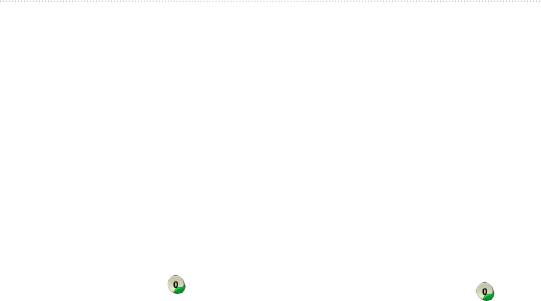
Меню “Инструменты”
Прохождение теста “Стиль
— получите дополнительные
вождения”
очки за плавное ускорение; при этом за
Функция “Стиль вождения” помогает
резкое ускорение с вас будут сняты очки.
максимально сэкономить топливо путем
— получите
присвоения баллов за качество вождения.
дополнительные очки за плавное
Чем больше общее количество баллов,
торможение; при этом за резкое
тем больше экономия топлива.
торможение с вас будут сняты очки.
Коснитесь > ecoRoute >
— получите дополнительные
> .
очки за наилучшие результаты по
скорости для экономии топлива, которые
Анализ результатов теста “Стиль
достигаются для большинства автомобилей
вождения”
при скорости 75–100 км/ч.
Для просмотра подробной информации
о текущих результатов теста “Стиль
Остановка теста “Стиль вождения”
вождения” коснитесь значка на
1. На странице карты коснитесь .
странице карты. Цвет листа на значке теста
2. Коснитесь
Остановить > Да.
“Стиль вождения” меняется в зависимости
от результатов теста.
Изменение профиля
Общий результат теста состоит из трех
транспортного средства
составляющих:
Коснитесь > ecoRoute >
.
— выберите тип топлива.
nüvi серии 1200/1300/1400 - Руководство пользователя 31

Меню “Инструменты”
1. Коснитесь Инструменты > ecoRoute >
— введите среднее значение
Отчет о пробеге.
топливной эффективности в городских
2. Выберите отчет.
условиях для используемого автомобиля.
На устройстве nüvi можно просматривать
—
до 20 отчетов о пробеге. Отчеты о пробеге
введите среднее значение топливной
также можно просмотреть в папке Отчеты,
эффективности при поездках по
записанной на диске/в томе вашего
магистрали для используемого автомобиля.
устройства nüvi.
для получения наилучших
Просмотр советов по
результатов выполните калибровку
управлениюавтомобилем
топливной эффективности вместо
Устройство nüvi выдает рекомендации
изменения топливной эффективности
по управлению автомобилем, которые
при поездках в городских условиях и по
позволяют сэкономить горючее.
магистрали при помощи этой функции.
См. стр. 30.
Коснитесь > ecoRoute >
.
Просмотр отчета о пробеге
В отчет о пробеге заносится информация
Сброс данных ecoRoute
о расстоянии, времени, средней
1. Коснитесь Инструменты > ecoRoute.
экономии топлива и стоимости топлива
2. Выберите категорию. которую
по проложенному маршруту до точки
необходимо сбросить, и коснитесь
назначения.
Сброс.
Отчет о пробеге создается для всех
проходимых маршрутов. При остановке
маршрута в устройстве nüvi создается
отчет о пробеге для пройденного
расстояния.
32 nüvi серии 1200/1300/1400 - Руководство пользователя
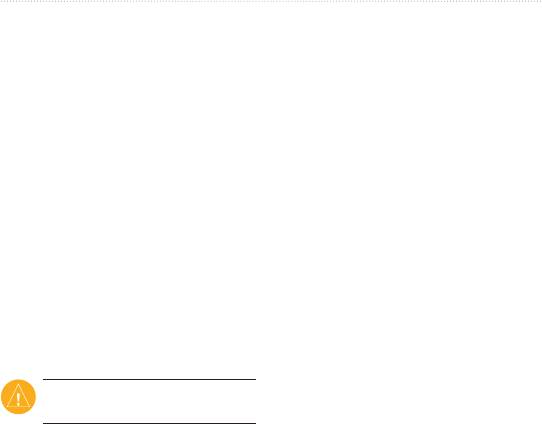
Меню “Инструменты”
Для просмотра списка полученных
Просмотр предложений
специальных предложений коснитесь
Если в комплект вашего устройства
®
>
nüvi
входит приемник трафика, вы
.
можете получать локальные специальные
предложения и купоны. Информация о
Для отключения специальных
трафике на основе рекламы доступна
предложений следует отключить трафик.
только в Северной Америке.
Выберите > >
и снимите флажок
Чтобы получать информацию о трафике
.
на основе рекламы, приемник трафика
должен быть подключен к внешнему
источнику питания и находиться в зоне
покрытия. При появлении на экране
специального предложения, коснитесь
его для поиска ближайшего связанного с
ним местоположения. Если в специальном
предложении содержится значок купона,
коснитесь его на странице “Старт!” для
получения кода купона. Запишите этот код
и представьте его по прибытии на место.
Не пытайтесь записывать
коды купонов во время движения.
nüvi серии 1200/1300/1400 - Руководство пользователя 33
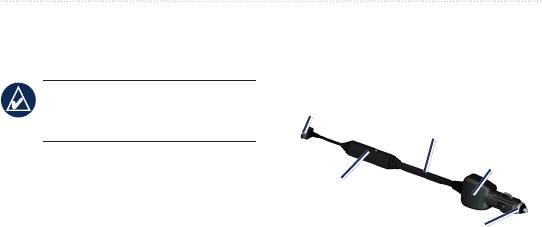
Работа с трафиком FM TMC
некоторых устройств nüvi и является
Работа с трафиком
дополнительным аксессуаром для всех
FM TMC
серий. На стр. iv приведен список пакетов,
включающих в себя приемники трафика.
Компания Garmin
Разъем Mini-USB
не несет ответственности за точность
Встроенная антенна
информации о дорожной обстановке.
Индикатор
Устройство nüvi может получать трафик
питания
FM-приемника канала TMC (канала
Внешняя антенна
сообщений о дорожной обстановке) или
разъем
®
трафик MSN
Direct, в зависимости от
приемника трафика, подключенного к
Автомобильный
вашему nüvi.
адаптер
Ваш nüvi отображает оба вида сведений о
Вам не нужно активировать подписку на
транспортных потоках одинаково.
службу трафика, входящую в комплект
FM-приемника трафика. Подписка
Дополнительную информацию о
активируется автоматически, когда
приемниках трафика и о зонах покрытия
устройство nüvi принимает сигнал со
см. на сайте www.garmin.com/trafc.
спутников и сигнал о дорожной обстановке
по каналу сообщений о транспортных
Трафик FM TMC
потоках от поставщика данной платной
FM-приемник трафика, интегрированный
услуги. Посетите www.garmin.com/trafc
в автомобильный кабель питания, входит в
или www.garmin.com для получения
определенные комплекты поставки
дополнительной информации.
34 nüvi серии 1200/1300/1400 - Руководство пользователя






